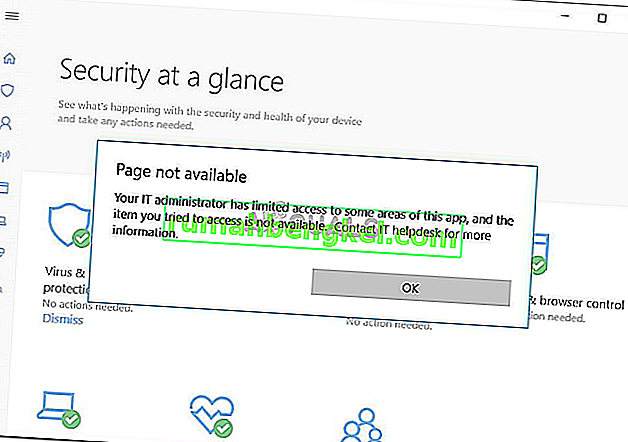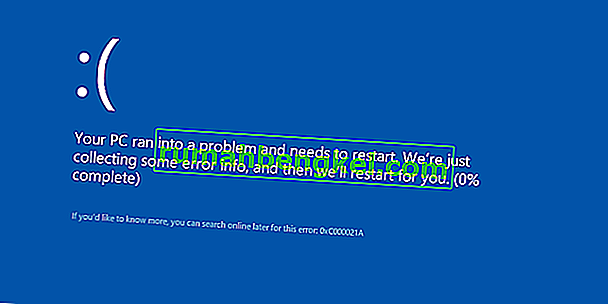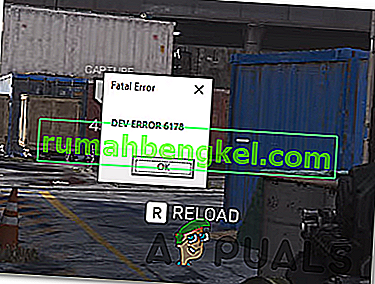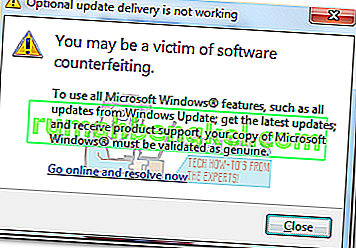Minecraft има способността играчите да създават нови сървъри. Тези сървъри могат да бъдат създадени от един човек, който след това се присъединява от други играчи при споделяне на адреса или ключа на сървъра. Освен това могат да се присъединят и сървъри, които са официални или се управляват от частни страни.
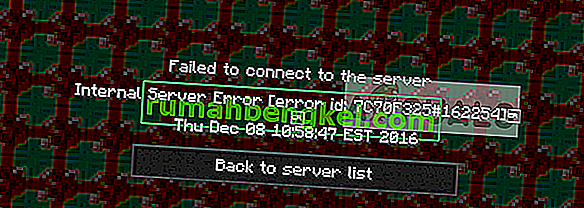
Когато се присъединявате към сървър в Minecraft, може да получите съобщение за грешка „Вътрешна грешка в сървъра“. Това обикновено означава, че има проблем с вашия компютър локално и има или някаква неправилна конфигурация, или несъответствие между модовете и т.н. Въпреки че тази грешка може да изглежда тромава, решенията са предимно ясни и ефективни.
Какво причинява „Вътрешна грешка в сървъра“ в Minecraft?
След като проверихме всички потребителски отчети и обратна връзка, стигнахме до заключението, че почти 90% от случаите грешката се намира във вашата инсталация на Minecraft или във вашата настройка. Този низ означава, че вашият Minecraft не е успял да завърши ръкостискането със сървъра поради технически проблеми. Ето някои от причините, поради които може да получите това съобщение за грешка:
- Версия на Minecraft: В миналото сме виждали как Forge премахва старите версии на Minecraft като съвместими версии, способни да се свързват със сървърите. Ако използвате стара версия, има вероятност да изпитате този проблем при свързване.
- Мод пакети: Има някои случаи, когато модовете на вашата инсталация на Minecraft са повредени или не са съвместими. Тук трябва да се отстраните сами, какъвто може да е случаят.
- Повреда на инсталацията: Вашата инсталация може да е повредена или да има лоши променливи вътре. Инсталациите на Minecraft се повреждат през цялото време и няма от какво да се притеснявате. Няколко заличавания тук и там ще решат проблема.
- Временни файлове: Всяка игра създава временни файлове, за да работи правилно и за нейните операции. Тези временни файлове могат да се повредят или да са в състояние на грешка. Същите средства за защита се прилагат от последната причина.
- Лош плъгин: Известно е, че лошите плъгини, подобни на модовете, причиняват проблеми с Minecraft. Тук можем да опитаме да диагностицираме кой причинява проблема и да го премахнем / актуализираме, ако е необходимо.
Преди да преминем към решенията, уверете се, че сте влезли като администратор на вашия компютър. Освен това предполагаме, че имате отворена и активна интернет връзка и не срещате проблеми със връзката със сървърите по отношение на мрежата.
Решение 1: Изтриване на UUID папки в Minecraft
Ако изведнъж имате вътрешна грешка в сървъра и Minecraft е работил добре по-рано, това вероятно означава, че има проблем с потребителския ви профил в Minecraft. Наблюдавахме и някои случаи, когато конкретен потребител не можеше да влезе в сървъра, докато други играчи успяха също толкова лесно. В това решение ще получим вашия UUID от външен уебсайт и след това ще изтрием всички папки, които съдържат тези идентификатори на вашия компютър / сървър. Изтриваме временните данни, така че няма какво да се притеснявате.
- Придвижете се до (този) уебсайт и получете своя UUID след въвеждане на всички подробности.
- Сега влезте в сървъра, отидете до вашите сървърни файлове и отидете в света .
- Изберете играчи и изтрийте потребителското име и UUID на човека, който получава съобщението за грешка.
- Сега рестартирайте локалния си компютър и опитайте отново да се свържете със сървъра и проверете дали проблемът е разрешен.
Решение 2: Проверка на инсталирани модове
Модовете са ядрото на геймплея на Minecraft. Те правят геймплея по-интересен и интерактивен, като същевременно дават на потребителя по-голям контрол върху това как играта им изглежда на външен вид, заедно с страхотни функции. Обаче даването на толкова голям контрол на модовете обикновено има някакъв недостатък сам по себе си и модовете са известни, че отказват играта от време на време.
Следователно трябва да проверите два пъти всички модове, инсталирани на вашия компютър, и да проверите техните версии. Ако някой от тях има несъответствие, помислете за деактивиране на мода и опитайте да стартирате играта. Можете лесно да проверите съвместимостта на версията на мода от официалния им уебсайт за разработчици.
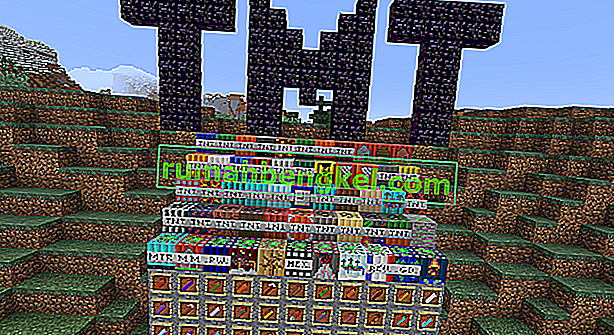
Една проста техника за отстраняване на неизправности е деактивирането на всички модове и след това активирането им един по един, за да се види кой причинява проблемите.
Забележка: Можете също така да опитате да изтеглите отново всички мод пакети, за да видите къде се крие грешката. Това предлага бързо решение, освен ако някои модове не изпитват проблеми със съвместимостта, независимо от версията.
Решение 3: Проверка на инсталирани приставки
Vanilla Minecraft сървърите са много популярни, защото дават възможност на играча да инсталира плъгини в играта си Minecraft, за да промени малко геймплея и да въведе по-страхотни функции. Приставките са разработени най-вече от доставчици на трети страни и могат да бъдат изтеглени от почти навсякъде в интернет.
Приставките се инсталират просто чрез плъзгане и пускане на файловете на приставките в папката с приставки на вашия сървър . След това се изисква рестартиране. Обикновено проблеми възникват, когато сте инсталирали множество плъгини или несъвместими. Можете лесно да проверите коя версия на приставката използвате, като напишете „/ version“ в прозореца на приставката. Уверете се, че всички приставки са съвместими и работят до последната версия.
За отстраняване на неизправности можете лесно да деактивирате всеки плъгин един по един или да проверите форуми като Reddit, за да видите подобни случаи на грешка поради приставката.
Решение 4: Актуализиране / преинсталиране на Minecraft
Известно е, че сървърите имат ограничена съвместимост с версиите на Minecraft. От време на време по-стара версия на Minecraft става несъвместима и всички потребители, които се опитват да се свържат със сървъра, са отхвърлени. Следователно трябва да се уверите, че вашата инсталация на Minecraft е актуализирана до последната версия.
Освен това, ако имате проблем с вашите инсталационни файлове, това решение може да ви свърши работа и да реши съобщението за грешка. Пълното преинсталиране решава проблема незабавно, тъй като сте архивирали данните и модовете на потребителския си профил.
- Натиснете Windows + R, напишете „ appwiz. cpl ”в диалоговия прозорец и натиснете Enter.
- Веднъж в мениджъра на приложения, намерете Minecraft , щракнете с десния бутон върху него и изберете Деинсталиране .
Можете също да деинсталирате играта, като изпълните деинсталатора от директорията на папката. Уверете се, че сте изтрили и всички мод файлове и файловете с временни настройки.
- Сега отидете до официалния уебсайт на Minecraft, поставете идентификационните данни и изтеглете играта отново.
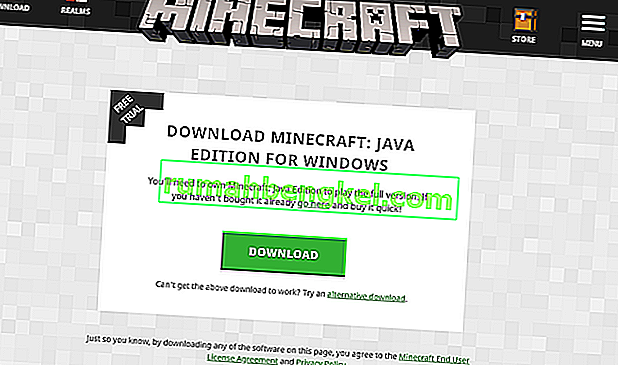
Забележка: Този метод е насочен към вашето местно копие на Minecraft. Трябва също така да се уверите, че имате най-новата версия на сървъра и всички модули. Смята се, че това е много често срещан проблем.